「真的可以免費遠程開啟 iPhone 或 Android 的麥克風嗎?」無論是為了監控目的還是聆聽周圍環境聲音,都有免費的工具和應用程式可以讓您遠程監聽 iPhone 和 Android 的麥克風。
在這篇文章中,我們將探討如何以最有效的方式遠程啟用麥克風,並且完全免費。
第1部分:是否有應用程式可以讓您用一部手機遠程監聽另一部手機?
是的,有應用程式可以讓您用一部手機遠程監聽另一部手機。MoniMaster Pro 是一款可靠的應用程式,可以遠程啟用手機的麥克風,讓您聆聽目標手機的周圍環境聲音。此功能特別適合父母監控或跟蹤伴侶的活動。
MoniMaster Pro 支援 iPhone 和 Android 裝置,可進行遠程控制,並啟用麥克風以監聽目標裝置的通話和周邊聲音。
以下是一些主要功能:
通話錄音:
提供從 Android 裝置直接錄製通話的功能。您只需按照應用程式提供的簡單指示開始錄音,所有錄音將存儲於裝置記憶體中,方便您在線檢視通話記錄。
環境錄音:
MoniMaster 的現場環境聲音錄製功能允許用戶錄製周邊的環境聲音,並將其保存為錄音檔案,非常適合記錄對話、訪談或課堂講座等。
螢幕錄影:
MoniMaster 的Android 螢幕錄影功能讓用戶能快速錄製手機或平板螢幕,捕捉重要的操作流程、應用程式內容或遊戲精彩時刻,並與他人分享。
社交應用監控:
支援監控所有社交媒體應用程式,如 WhatsApp、Kik、Viber 等,能檢視歷史紀錄、媒體檔案及表情符號等。
訊息監控:
檢視並查看已刪除的 iPhone 訊息,還可查看目標用戶的所有收發訊息,包括已刪除的資料。
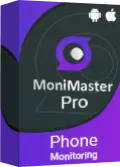
如何使用 MoniMaster 啟用手機麥克風?
步驟 1. 創建有效帳號
使用有效的電子郵件地址註冊帳號。購買許可證以解鎖此 iOS 和 Android 監控應用程式的所有功能。
步驟 2. 按照設定指南完成配置
在我的產品頁面,找到您購買的計劃並點擊設定指南按鈕。仔細閱讀指示,了解如何下載及安裝應用程式以完成設定。
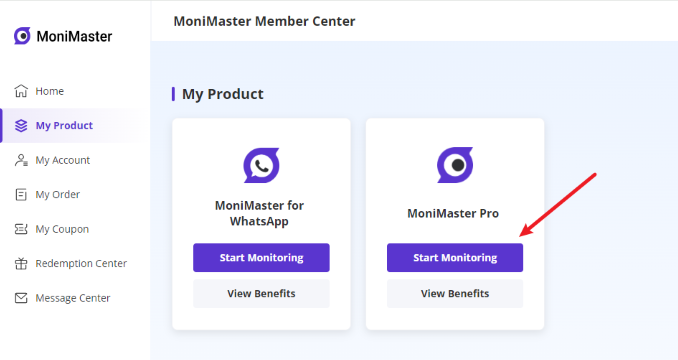
步驟 3. 檢查設置並開始在線監控
完成目標裝置的設置與安裝後,記得點擊確認設置按鈕,然後即可查看所有可用的資料類型。
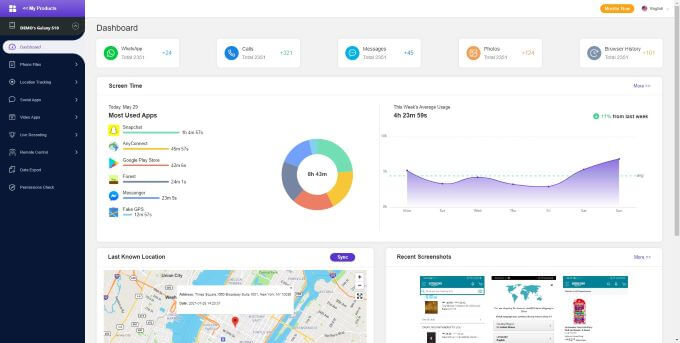
第 2 部分:如何在沒有應用程式的情況下遠端監聽 iPhone 麥克風?
iPhone 遠端麥克風應用程式 是最強大的工具,可用於遠端監聽 iPhone 麥克風。它提供強大的音訊錄製功能,讓使用者能夠遠端訪問 iPhone,調整音訊設定、啟動錄音,並在設備上存取錄音檔。
在人生中,大家可能都有想聽某段對話的時候,無論是為了確保保母盡責工作,還是跟朋友惡作劇。透過此功能,您可以免費遠端開啟 iPhone 麥克風。
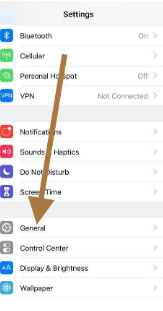
雖然 iPhone 並非理想的竊聽工具,但如果您能遠端開啟麥克風,它仍然可行。這需要同時擁有 iPhone 和可運行相應程式的電腦,但一旦具備這些條件,剩下的操作就相對簡單。
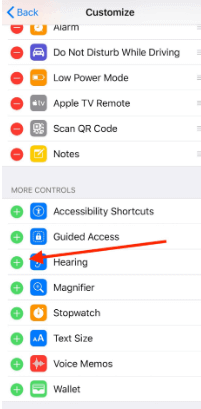
使用 iPhone 遠端監聽應用程式的功能亮點:
- 除了遠端麥克風應用程式,您還需要在電腦上運行遠端麥克風軟體。
- 該程式簡單易用且運作流暢。
- 它只有兩個按鈕,一個用於尋找設備,另一個用於連接設備。
- 一旦找到目標設備並與 iPhone 連接,您就可以遠端開啟 iPhone 麥克風。
- 您可以輕鬆啟用手機的麥克風。
第 3 部分:其他 3 種免費遠端監控 Android 麥克風的方法
除了 MoniMaster Pro 外,還有其他遠端監聽工具,但只有 MoniMaster Pro 能夠同時監控 Android 和 iOS,這比其他產品更方便。
3.1 Google Voice
Google Voice 是一個非常適合所有用戶的免費選擇。然而,正如預期的那樣,它有一些限制。您可以通過 Google Voice免費遠端開啟 iPhone 麥克風。
主要功能
- 最顯著的是,您可以錄製來電通話。
- 如果是目標對象發起通話,您將無法錄製。
- 提供最佳的檢測結果和細節。
如何使用 Google Voice 監控麥克風:
- 以下是使用方法:
- 打開 Google Voice 網站並輸入您的登入憑證。
- 在右上角找到齒輪圖示並打開設定。
- 打開電話通話選項卡。
- 找到「啟用錄音」選項。
- 完成後,您只需在通話過程中按下數字 4 開始錄音,要停止錄音時再按一次 4 即可。
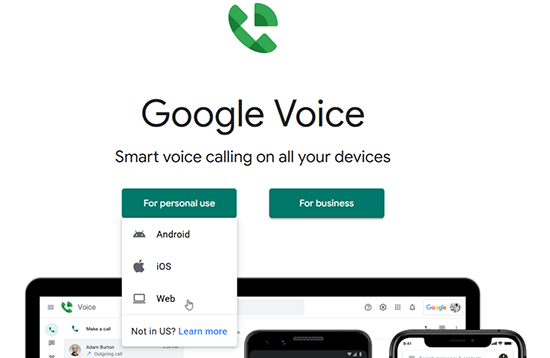
3.2 Cube Call Recorder
Cube Call Recorder 是一款免費的 Android 遠端麥克風監控工具,允許您將電話通話錄音到目標 Android 設備。此外,您還可以錄製 WhatsApp、Viber、Telegram、Skype、Slack 及其他應用程式上的通話。
主要功能
- 擁有跳過特定聯絡人的功能,可以自訂錄音列表。
- 您可以通過 Cube Call Recorder 保存並分享您的錄音檔。
- 能夠檢查通話歷史記錄,確保通話資料安全。
使用方法:
- 開啟 Google Play 商店。
- 應用程式將以歡迎頁面開始。
- 接下來,允許應用程式執行操作。
- 該應用程式支援最新的應用程式代碼。
- 搜尋 Cube Call Recorder 並點擊安裝。
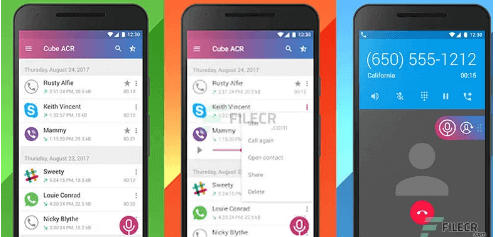
3.3 自動通話錄音應用程式
最後介紹的是自動通話錄音應用程式,這是 Play 商店中最受歡迎的通話錄音應用程式之一。
主要功能
- 能夠錄製來電和去電通話,並支援與 Google Drive 和 Dropbox 整合。
- 您可以將所有錄音存儲於一個地方。
- 這款應用程式完全免費,您可以錄製所有需要的通話。
使用方法:
- 下載並安裝應用程式。
- 當您接到電話時,開啟應用程式。
- 應用程式將自動開始錄音,您可以設置錄音參數。
- 將錄音存儲到您想要的文件夾並使用它。
遠端啟用手機麥克風的常見問題
1. 可以將手機變成竊聽設備嗎?
想要竊聽某場對話,但不知道如何安裝竊聽器?您可以將手機用作竊聽設備,只需安裝特定軟體、撥打目標電話,即可收聽手機附近的所有聲音。
2. 如何監控我的 iPhone 麥克風?
iPhone 允許您監控任意 iPhone 上的通話,就像擁有一條直通線,能即時收聽所有正在進行的通話。您會收到一條秘密 SMS 提醒,撥打目標手機後,您即可即時連接並監控通話。
3. 我可以將 iPhone 作為藍牙喇叭的麥克風嗎?
藍牙擴音器應用程式可以將您的聲音輸出放大至無線連接的藍牙喇叭。您的 iPhone 將變成麥克風,而藍牙喇叭則變成遠端的擴音器,範圍可達 10 公尺內。
結論
總結來說,遠端監控 iPhone 麥克風的功能提供了無限的可能性。遠端啟用 iPhone 麥克風的便利性不容忽視。只要使用正確的應用程式並獲得適當的許可,您便能輕鬆掌握遠端監聽的強大功能。
MoniMaster Pro 是市面上理想的選擇之一,若您想要遠端啟用手機麥克風監聽通話,並追蹤其他資料如位置和社交媒體活動,這款工具將滿足您的需求。
















